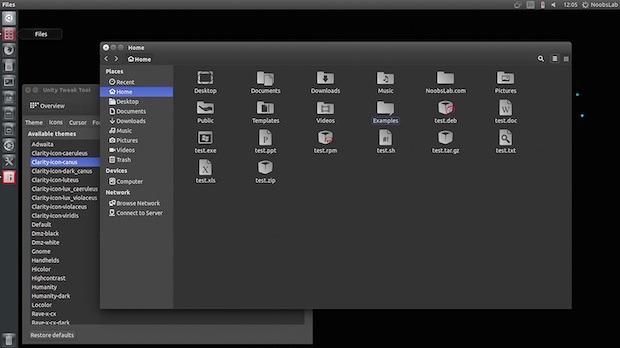Que tal dar um um novo visual ao seu já cansado desktop? Experimente fazer isso instalando o conjunto de ícones Clarity no Ubuntu.
- Laptops Samsung ganharam os novos ícones de app One UI 7
- Como instalar o Desktop Folder no Ubuntu e derivados
- Instalando o conjunto de ícones Papirus no Ubuntu
- Como instalar os ícones e o tema MacBuntu no Ubuntu e derivados
- Como instalar o conjunto de ícones La Capitaine no Linux
Clarity é um belo conjunto de ícones, pois seus ícones são leves e modernos. Este tema de ícones possui oito variantes nas cores violeta, brilhante, gradiente cinza, gradiente cinza escuro, inclinação azul, violeta brilhante, gradiente verde e gradiente de laranja. Além disso, ele é compatível com Unity, Gnome, Xfce, Mate, etc.
A seguir, você pode ver algumas imagens mostrando as variantes do tema. Nesses screenshots foram utilizados os temas Ambiance Blackout e Flat.
Conheça melhor o conjunto de ícones Clarity
Para saber mais sobre o tema, clique nesse link.
Instalando o conjunto de ícones Clarity no Ubuntu e derivados
Para instalar o conjunto de ícones Clarity no Ubuntu e derivados, faça o seguinte:
Passo 1. Abra um terminal (no Unity use as teclas CTRL + ALT + T);
Passo 2. Se ainda não tiver, adicione o repositório do programa com este comando ou use esse tutorial;
sudo add-apt-repository ppa:noobslab/iconsPasso 3. Atualize o gerenciador de pacotes com o comando:
sudo apt-get updatePasso 4. Agora use o comando abaixo para instalar o programa;
sudo apt-get install clarity-icon-themeComo instalar o conjunto de ícones Clarity manualmente ou em outras distros
Se não quiser adicionar o repositório ou quer tentar instalar em outra distribuição baseada em Debian, você pode pegar o arquivo DEB do programa nesse link e instalar ele manualmente (clicando duas vezes nele).
Mas lembre-se! Ao optar por esse tipo de instalação, você não receberá nenhuma atualização do programa.
Depois de instalar, você pode usar o Unity Tweak Tool, Gnome-tweak-tool ou Ubuntu-Tweak, para mudar o tema, use este tutorial:
Como mudar o tema e conjunto de ícones padrão do Ubuntu.
Desinstalando o conjunto de ícones Clarity no Ubuntu e derivados
Para desinstalar o conjunto de ícones Clarity no Ubuntu e derivados, faça o seguinte:
Passo 1. Abra um terminal;
Passo 2. Desinstale o programa, usando o comando abaixo;
sudo apt-get remove clarity-icon-themePara voltar ao estado anterior, use novamente o Unity Tweak Tool, Gnome-tweak-tool ou Ubuntu-Tweak, para mudar o tema, use este tutorial:
Como mudar o tema e conjunto de ícones padrão do Ubuntu.
Via NoobsLab
Se você teve alguma dificuldade ou sabe de alguma dica relacionada ao assunto acima, escreva um comentário e ajude a melhorar esse texto. E não esqueça de compartilhar também, ok?
O que está sendo falado no blog nos últimos dias
- Como instalar uma impressora virtual no Ubuntu
- Slax 9.3.0 lançado – Confira as novidades e descubra onde baixar
- Filtros e efeitos para imagens: instale e experimente G’MIC
- Instalando o conjunto de ícones Clarity no Ubuntu
- Resultado do sorteio de uma camiseta Blog do Edivaldo
- ArchLabs 2017.12 lançado – Confira as novidades e baixe
- Experimente o jogo Dota 2 no Linux via Steam
- Como criar uma Unity Quicklist para controlar o Spotify no Linux
- Como instalar um Facebook Messenger no Linux Ubuntu, Fedora, openSUSE e derivados
- Como instalar a versão mais recente do Synaptic no Ubuntu
- Como instalar a versão mais recente do Avidemux no Ubuntu